经验直达:
- 怎么去除word文档中的修订标记
- 如何取消word文档中的修订标记
- 如何去除Word文档中的修订标记
一、怎么去除word文档中的修订标记
【怎么去除word修订标志 怎么去除word文档中的修订标记】我们在Word文档中进行修订标记后,定稿之后,想要将文档中的修订标记去除,该怎么操作呢?今天就跟大家介绍一下怎么去除word文档中的修订标记的具体操作步骤 。
1. 首先打开我们想要操作的Word文档 , 进入编辑页面后,点击上方的“审阅”菜单 。
2. 在打开的审阅菜单下 , 找到“修订”图标,关闭修订 。若处于打开状态则会显示灰色底色 。
3. 也可以点击“修订”下的小箭头,在打开的菜单中,选择“修订(G)” 。
还可以按键盘上的“CTRL SHIFT E”组合键,进行关闭 。重复按组合键 , 可以打开或关闭修订,如果修订显示灰色底色则打开修订功能,反之则是关闭 。
4. 在修订右侧,还有“接受”和“拒绝”两个选项 。
5. 若想要全部接受修订,点击“接受”下的小箭头,在打开的菜单中,选择“接受所有对文档的 修订” 。也可以逐条选择,接受或拒绝修订 。
6. 在我们关闭修订功能,并接受或拒绝所有修订结果后,依次点击左上角的文件---保存即可 。这样保存的文档就没有修订标记了 。
二、如何取消word文档中的修订标记
主要原因是因为工具选项的隐藏设置没有取消造成的,具体的更改步骤如下:
工具/原材料
word2019版、电脑 。
1、打开电脑找到并双击有标记的word文档;

2、打开文件以后,在左上方的文件中找到并点击“工具”的命令;
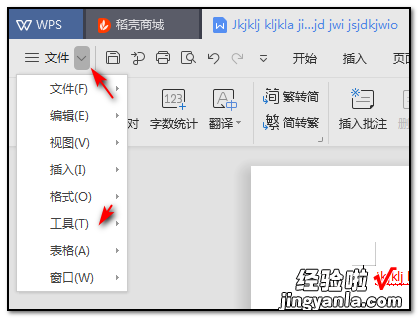
3、点击工具以后 , 在下拉选项中点击“选项”的功能命令;
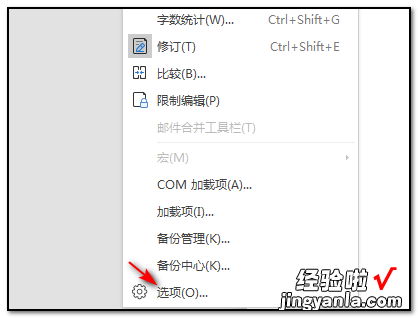
4、点击选项以后 , 在弹出的对话框中找到并点击“安全性”的命令;
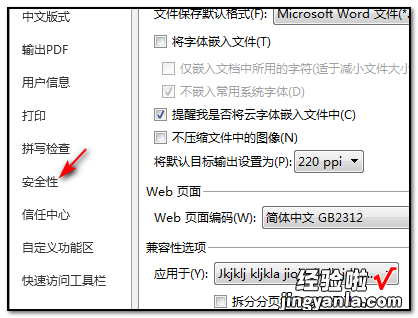
5、点击安全性以后 , 在右边的界面框中取消勾选“打开或保存时标记可见”的命令;
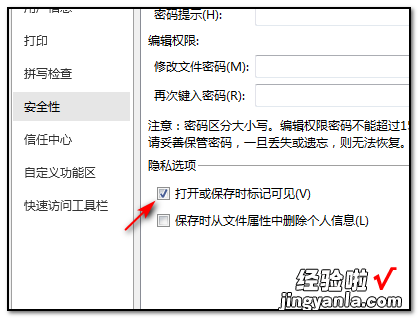
6、取消勾选并确定以后,在文档界面的上方找到并点击审阅下的“最终状态”;
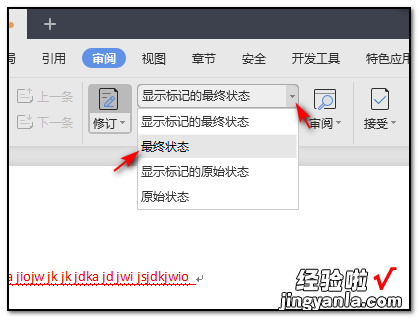
7、选择最终状态以后,在点击关闭“修订”的命令保存即可完成设置 。
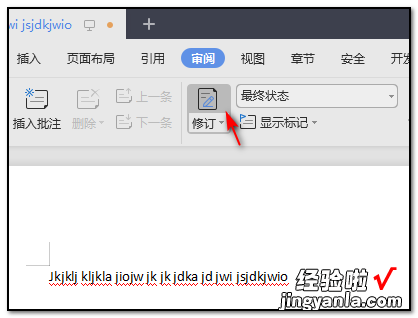
三、如何去除Word文档中的修订标记
我们在Word文档中修订之后 , 想要将修订的标记去除,该怎么操作呢?今天就跟大家介绍一下如何去除Word文档中的修订标记的具体操作步骤 。
1. 首先打开电脑,找到桌面上的【WPS 2019】图标,双击打开 。
2. 如图,在打开的页面,选择最近访问的文档,找到想要编辑的文档,点击 。
3. 进入编辑页面后,如图,可以看到相关修订标记 , 点击上方的【审阅】菜单 。
4. 然后在打开的下方选项中,找到【显示标记】选项 , 点击,在打开的菜单中 , 将【批注】、【插入和删除】前面的勾选都取消掉 。
5. 最后,再将显示状态设置为【显示标记的最终状态】 , 这样文档中的修订标记就全部去除了 。
以上就是如何去除Word文档中的修订标记的具体操作步骤 。
